Trước đây, tôi luôn là người cập nhật lên phiên bản Windows mới nhất ngay khi nó ra mắt. Thế nhưng, khi Windows 11 được giới thiệu, tôi thực sự không mấy ấn tượng và đã nhanh chóng quay trở lại với Windows 10. Giờ đây, khi thời điểm hỗ trợ cho Windows 10 sắp kết thúc, tôi đã quyết định thử lại Windows 11 một lần nữa, và ngạc nhiên thay, nó không tệ như tôi từng nghĩ.
Vì Sao Tôi Quyết Định Nâng Cấp Lên Windows 11?
Tháng trước, khi lắp ráp chiếc PC mới của mình, tôi đối mặt với hai lựa chọn: tiếp tục sử dụng Windows 10 cho đến tháng 10 năm sau rồi mới cân nhắc nâng cấp, hoặc “cắn răng” chuyển đổi ngay bây giờ.
Theo lịch trình hiện tại, hỗ trợ cho Windows 10 dự kiến sẽ kết thúc vào tháng 10 năm 2025. Dù về mặt kỹ thuật, tôi vẫn có thể tiếp tục sử dụng nó, nhưng đó không phải là một ý hay. Thứ nhất, nó sẽ khiến PC của tôi gặp rủi ro bảo mật, và thứ hai, nó sẽ hạn chế sự hỗ trợ phần mềm tổng thể. Khi các nhà phát triển chuyển trọng tâm sang Windows 11, các ứng dụng dành cho Windows 10 có thể sẽ ít nhận được cập nhật hơn hoặc gặp nhiều lỗi hơn. Ngay cả các ứng dụng Microsoft Office chính chủ cũng sẽ không còn được hỗ trợ.
Điều khiến tôi đưa ra quyết định cuối cùng là bản cập nhật Windows 11 24H2 mới nhất đã mang lại cải thiện hiệu năng khoảng 10% cho CPU AMD. Vì tôi đã mua một chiếc Ryzen 7 7700, đây là một lựa chọn không cần suy nghĩ. Nếu bạn chưa quen với các con số hiệu năng, thì đây là một cải thiện đáng kể (tương đương với một CPU thế hệ mới hơn). Hơn nữa, với vai trò là một nhà báo công nghệ, tôi cần phải luôn cập nhật những công nghệ tiên tiến nhất để nắm bắt thông tin.
 Bộ vi xử lý AMD Ryzen 7 7700 trên bo mạch chủ ASRock B650M PG Riptide chuẩn AM5.
Bộ vi xử lý AMD Ryzen 7 7700 trên bo mạch chủ ASRock B650M PG Riptide chuẩn AM5.
Biến Windows 11 Thành “Người Cũ”: Cá Nhân Hóa Theo Phong Cách Windows 10
Sau khi trải qua quá trình cài đặt rắc rối của Windows (được gọi là “Windows Out of Box Experience” – OOBE), tôi được chào đón bởi một màn hình chính cảm thấy hơi lạ lẫm, mặc dù không hoàn toàn xa lạ. Mặc dù mọi thứ về cơ bản đều ở đó, nhưng chúng không nằm ở vị trí tôi đã quen thuộc từ các phiên bản Windows cũ hơn.
Giống như nhiều người khác, tôi khá nhạy cảm với bất kỳ thay đổi lớn nào trên hệ điều hành chính của mình. Vì vậy, để giảm bớt sự lo lắng ban đầu về hệ điều hành mới, tôi đã làm cho Windows 11 trông giống Windows 10. Vấn đề khó chịu nhất mà tôi gặp phải là menu Start bị đặt ở giữa. Nó tạo cảm giác lạc lõng, như thể nó không thuộc về vị trí đó. May mắn thay, tôi đã khắc phục điều này bằng cách đơn giản là di chuyển nó về góc dưới bên trái, nơi nó vốn thuộc về.
Phàn nàn thứ hai của tôi liên quan đến menu ngữ cảnh (context menu) chuột phải mới trong File Explorer. Về lý thuyết, nó được thiết kế để giúp người dùng tìm thấy các tùy chọn thường dùng cho một tệp cụ thể. Ví dụ, các tùy chọn như “Cut” và “Copy” đã được thay thế bằng các biểu tượng dễ hiểu ở phía trên để menu ngữ cảnh có thể chiếm ít không gian hơn.
Mặc dù tôi có thể đánh giá cao sự cải tiến này (và tôi chắc chắn một số người sẽ yêu thích nó), nhưng nó không dành cho tôi. Tôi đã sử dụng Windows trong hai thập kỷ và quen thuộc với menu ngữ cảnh cũ như lòng bàn tay. May mắn thay, tôi đã có thể khôi phục menu ngữ cảnh truyền thống và mọi thứ lại đâu vào đấy.
Cải Tiến Giao Diện Tinh Tế Nhưng Mang Lại Giá Trị Lớn
Sau khi cấu hình Windows 11 theo ý muốn, tôi ngạc nhiên về mức độ giống Windows 10 của nó. Menu Start trực quan hơn và có nhiều không gian hơn cho các ứng dụng của tôi, thanh tác vụ (taskbar) hơi cao hơn và dễ sử dụng hơn, Task Manager cảm thấy hiện đại hơn, ứng dụng Settings mới được tổ chức tốt hơn, và Action Center (menu bên phải) xấu xí từ Windows 10 đã được cải tiến thành một khay hệ thống nhỏ gọn và thanh lịch hơn. Tôi cũng đánh giá cao sự hỗ trợ mở rộng cho chế độ nền tối (system-wide dark mode).
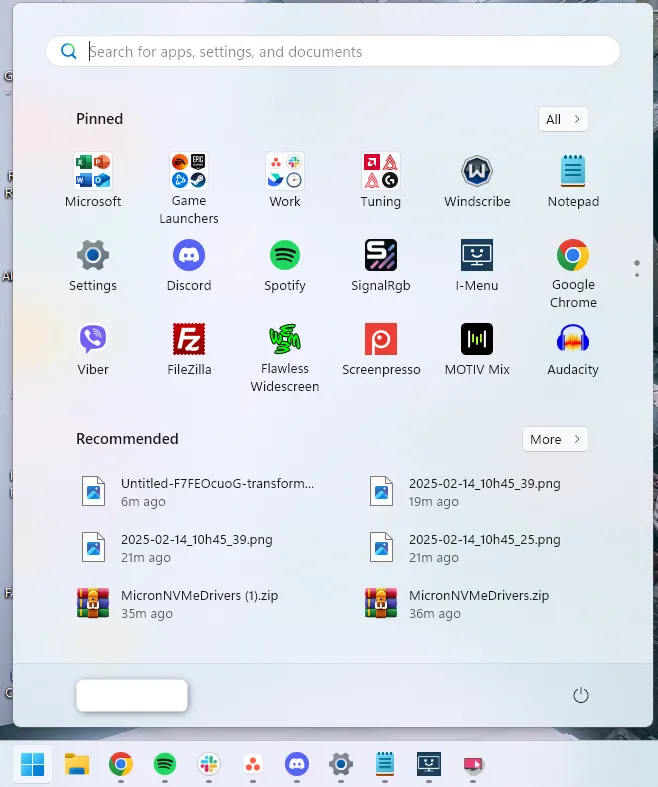 Giao diện menu Start của Windows 11 với các ứng dụng được sắp xếp khoa học.
Giao diện menu Start của Windows 11 với các ứng dụng được sắp xếp khoa học.
Tất cả những thay đổi nhỏ này cộng lại tạo ra trải nghiệm người dùng tốt hơn mà không làm thay đổi cách tôi tương tác với hệ thống. Một ví dụ tuyệt vời khác về một thay đổi nhỏ nhưng ý nghĩa là âm thanh lỗi nhẹ nhàng hơn, không còn gây hoảng loạn như những âm thanh lỗi Windows cũ.
Notepad Mới: Đơn Giản Hóa Nhưng Mạnh Mẽ Hơn
Tôi đặc biệt đề cập đến Notepad vì nó là ứng dụng Windows được tôi sử dụng nhiều nhất. Tôi dùng nó cho mọi thứ — ghi chú, lên ý tưởng, tính toán nhanh và nhiều hơn nữa. Notepad mới trên Windows 11 giữ lại tất cả các thành phần cốt lõi làm nên sự tuyệt vời của nó nhưng trong một giao diện tốt hơn. Nó thanh lịch hơn, tự động lưu ghi chú của bạn, có nhiều tính năng chỉnh sửa văn bản hơn, và hỗ trợ tab. À, và cuối cùng nó cũng hỗ trợ chế độ nền tối.
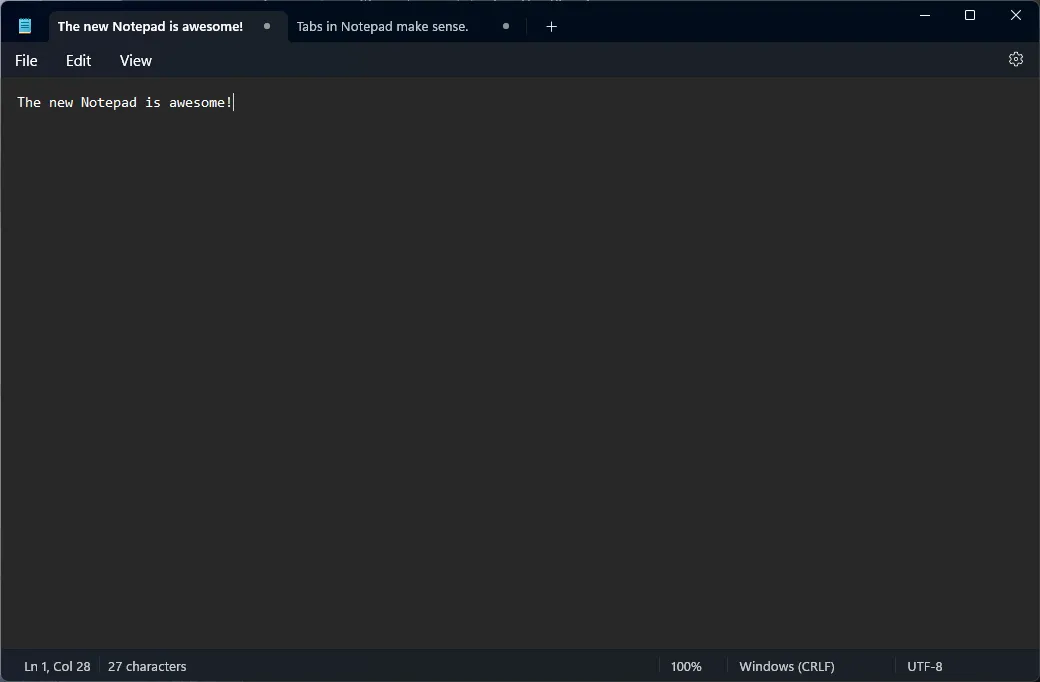 Ứng dụng Notepad trên Windows 11 hiển thị ở chế độ nền tối (Dark Mode).
Ứng dụng Notepad trên Windows 11 hiển thị ở chế độ nền tối (Dark Mode).
Khi lần đầu nghe về những thay đổi này của Notepad, tôi đã lo lắng rằng nó có thể trở nên quá cồng kềnh. Tuy nhiên, Microsoft đã làm rất tốt việc cải tiến ứng dụng yêu thích của tôi mà không làm mất đi sự đơn giản của nó.
Nếu bạn vẫn đang do dự về Windows 11, điều đó là hoàn toàn dễ hiểu. Bạn có thể tiếp tục sử dụng Windows 10 cho đến tháng 10 năm sau, nhưng đến lúc đó, tôi thực sự khuyên bạn nên chuyển đổi (hoặc thậm chí thử dùng Linux). Tin tốt là Windows 11 hiện tại khá ổn định — chắc chắn tốt hơn nhiều so với thời điểm ra mắt. Hãy chia sẻ ý kiến của bạn về trải nghiệm Windows 11 hoặc quyết định nâng cấp của bạn dưới phần bình luận nhé!